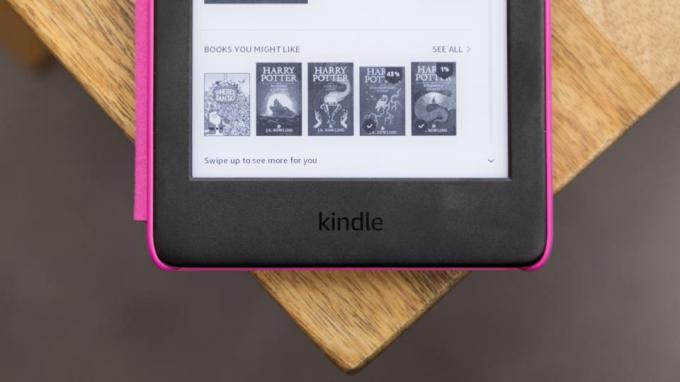Най-добрите клавишни комбинации на Outlook за Windows и Mac
разни / / August 05, 2021
Перспективата е предпочитаният избор на бизнес корпорации за работа с имейли и календар. Тъй като с помощта на Outlook те могат да ограничат директния достъп на потребителите до мрежата само за поща. Тъй като можете да осъществявате достъп до поща от всякакви услуги като Google или Yahoo, като използвате SMTP или POP протоколи, използвайки Outlook.
Аз лично предпочитам да използвам Outlook, защото можем да съхраняваме имейли и прикачени файлове локално и да имаме достъп до тях дори когато сме офлайн. И можете да съставяте по-ефективни имейли, използвайки Outlook, в сравнение с уеб композиторите на Gmail. Но за потребителите може да изглежда много трудно в началото. Това е мястото, където клавишните комбинации на Outlook идват на помощ.
Тук в тази статия ще ви дадем най-добрите и най-използваните клавишни комбинации на Outlook за Windows и Mac OS.
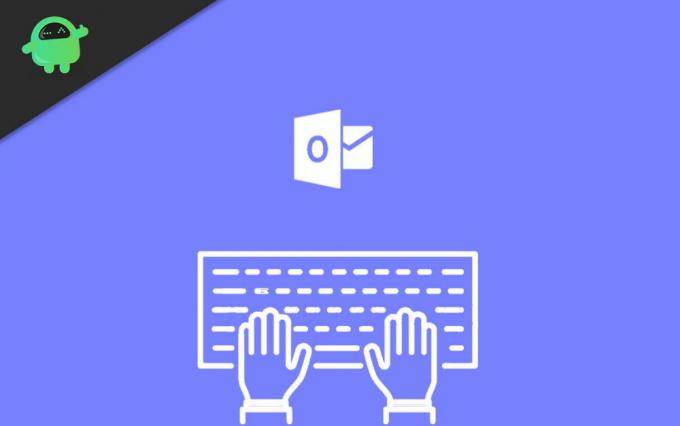
Съдържание
-
1 Най-добрите клавишни комбинации на Outlook за Windows и Mac
- 1.1 Най-често използвани
- 1.2 За да създадете нов елемент или файл
- 1.3 Форматиране, свързано с текст
- 1.4 Форматиране, свързано с абзаци
- 1.5 Навигационни клавишни комбинации
- 2 Заключение
Най-добрите клавишни комбинации на Outlook за Windows и Mac
Най-често използвани
| Действие | Windows | Mac |
| Създайте ново съобщение | Ctrl + Shift + M | Command + N |
| Изпрати съобщение | Alt + S | Command + Return |
| Нова задача | Ctrl + Shift + K | Command + N |
| Търсене на елемент | Ctrl + E или F3 | – |
| Отидете в Календар | Ctrl + 2 | – |
За да създадете нов елемент или файл
| Действие | Windows | Mac |
| Създайте среща | Ctrl + Shift + A | Command + N |
| Създайте контакт | Ctrl + Shift + C | Command + N |
| Създайте група контакти | Ctrl + Shift + L | – |
| Създайте факс | Ctrl + Shift + X | – |
| Създайте папка | Ctrl + Shift + E | Command + Shift + N |
| Създайте заявка за среща | Ctrl + Shift + Q | – |
| Създайте съобщение | Ctrl + Shift + M | Command + N |
| Създайте бележка | Ctrl + Shift + N | Command + N |
| Създайте документ на Microsoft Office | Ctrl + Shift + H | – |
| Публикувайте в избраната папка | Ctrl + Shift + S | – |
| Публикувайте отговор в избраната папка | Ctrl + T | – |
| Създайте папка за търсене | Ctrl + Shift + P | – |
| Създайте задача | Ctrl + Shift + K | Command + N |
Форматиране, свързано с текст
| Действие | Windows | Mac |
| Покажете раздела Форматиране на текст на лентата | Alt + O | – |
| Показване на диалоговия прозорец Шрифт | Ctrl + Shift + P | – |
| Превключете регистъра на първата буква в избрана дума или ред | Shift + F3 | – |
| Превключете регистъра на избрания текст между малки и всички главни букви | Ctrl + Shift + K | – |
| Приложете получер форматиране | Ctrl + B | Command + B |
| Добавете списък с водещи символи | Ctrl + Shift + L | – |
| Приложете курсивно форматиране | Ctrl + I | Command + L |
| Увеличете отстъпа | Ctrl + T | Command + дясна скоба (}) |
| Намалете отстъпа | Ctrl + Shift + T | Command + лява скоба ({) |
| Подчертайте текста | Ctrl + U | Command + U |
| Увеличете размера на шрифта | Ctrl + дясна скоба (]) или Ctrl + Shift + знак по-голям (>) | Command + знак Plus |
| Намалете размера на шрифта | Ctrl + лява скоба ([) или Ctrl + Shift + знак по-малко от ( | Command + знак минус |
Форматиране, свързано с абзаци
| Действие | Windows | Mac |
| Прилагане на стилове | Ctrl + Shift + S | – |
| Поставете хипервръзка | Ctrl + K | Command + K |
| Обосновка на текста (Разтегнете параграф, за да се побере между полетата} | Ctrl + Shift + J | – |
| Създайте висящ отстъп | Ctrl + T | – |
| Подравняване на ляв абзац | Ctrl + L | – |
| Подравнете абзаца вдясно | Ctrl + R | – |
| Намалете висящия отстъп | Ctrl + Shift + T | – |
| Премахнете форматирането на абзаци | Ctrl + Q | – |
| Център текст | Ctrl + E | – |
Навигационни клавишни комбинации
| Действие | Windows | Mac |
| Превключете към изгледа Mail | Ctrl + 1 | Command + 1 |
| Превключете към изгледа на Календар | Ctrl + 2 | Command + 2 |
| Превключете към изгледа Контакти | Ctrl + 3 | Command + 3 |
| Превключете към изгледа Задачи | Ctrl + 4 | Command + 4 |
| Преминете към Бележките | Ctrl + 5 | Command + 5 |
| Преминете към списъка с папки в прозореца на папките | Ctrl + 6 | Command + 6 |
| Превключете към преки пътища | Ctrl + 7 | Command + 7 |
| Отворете дневника | Ctrl + 8 | Command + 8 |
Заключение
Това бяха някои наистина полезни преки пътища за използване на Outlook на Mac и Windows. Както можете да видите, в Windows има много клавишни комбинации в сравнение с Mac. Причината е, че има много други преки пътища, които са твърде сложни, което улеснява използването на GUI елементите вместо това.
Но ако наистина искате да знаете, можете да разгледате официалната статия относно Клавишни комбинации за Mac. Списъкът ще бъде дълъг и малко категоризиран и повтарящ се, което ще го направи по-объркващ в началото.
Избор на редакторите:
- Как временно да деактивирате Windows Key на Windows 10
- Как да надстроите до Windows 10 с малко дисково пространство
- Активирайте директните съобщения на Discord
- Най-добрите начини да се спре отварянето на Dropbox при стартиране на Windows / Mac
- Изтичане на памет: Какво е това и как да го поправя в Windows 10
Rahul е студент по компютърни науки с голям интерес в областта на технологиите и темите за криптовалута. Той прекарва по-голямата част от времето си или в писане, или в слушане на музика, или в пътувания до невиждани места. Той вярва, че шоколадът е решението на всичките му проблеми. Животът се случва и кафето помага.